今天小编就带大家来共同学习一加9R上滑手势怎么设置,希望可以帮助到有需要的小伙伴哦,下面就是详细完整的操作步骤,快跟小编一起来学习一下吧! 一加9R上滑手势怎么设置?一加9
今天小编就带大家来共同学习一加9R上滑手势怎么设置,希望可以帮助到有需要的小伙伴哦,下面就是详细完整的操作步骤,快跟小编一起来学习一下吧!
一加9R上滑手势怎么设置?一加9R上滑手势设置方法
1、小伙伴们是可以在手机界面中找到“设置”接下来我们是可以在其中看见“便捷工具”选择他
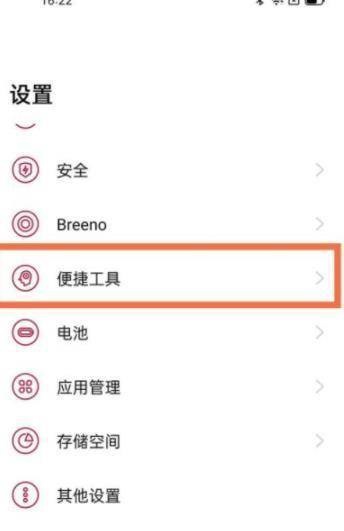
2、之后,我们可以看见“导航方式”点击他
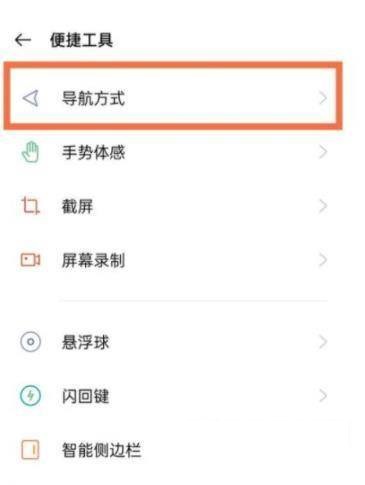
3、接下来,小伙伴们需要点击“更多”
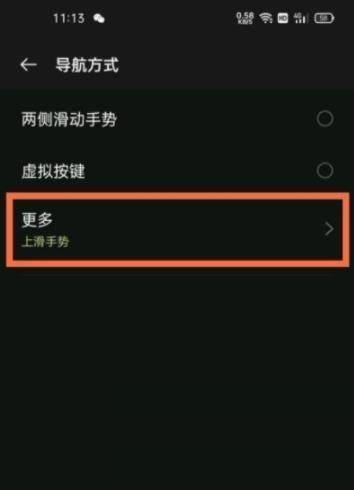
4、最后,勾选“上滑手势”即可
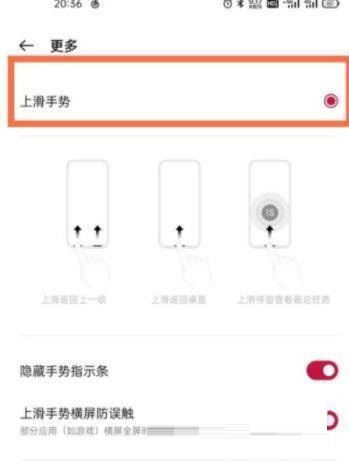
上文就是一加9R上滑手势怎么设置的全部内容,希望能对大家有所帮助哦!
